怎么用电脑连接手机热点 电脑连接手机网络方法
更新时间:2021-06-28 17:42:41作者:zhong
要是家里的网络断了,又在关键时刻需要使用电脑,没有网络又无法使用,这是就可以连接手机上的网络热点也是可以使用的,但是你要有足够的流量,那么怎么用电脑连接手机热点呢,下面小编给大家分享电脑连接手机热点的方法。
解决方法:
1、打开手机,在手机桌面上找到【设置】功能并点击打开设置界面。
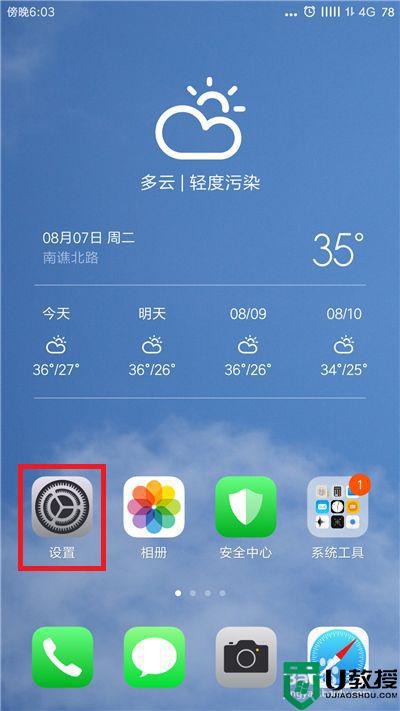
2、在设置界面中找到【网络和连接】下方的【个人热点】并点击打开。
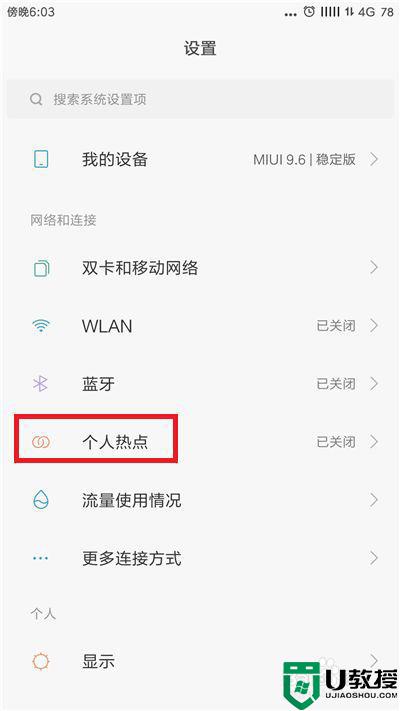
3、进入到个人热点界面后找到【便携式WLAN热点】,把后方的开关给选择打开。
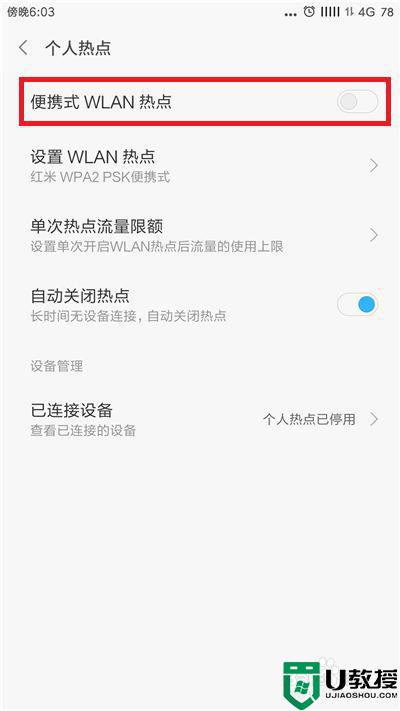
4、接下来需要设置手机热点,点击【设置WLAN热点】。
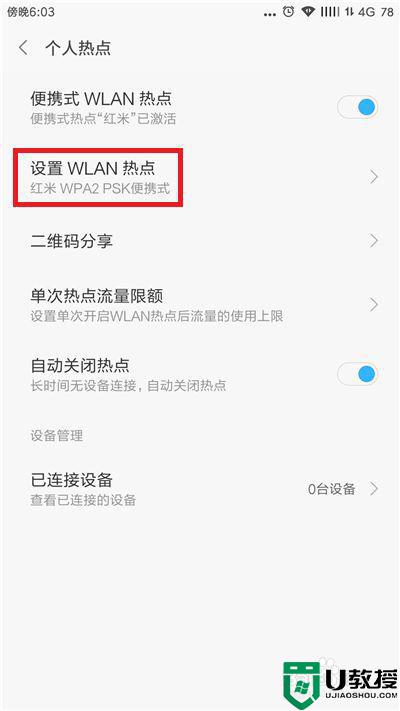
5、点击后进入到热点设置界面,在这里需要输入热点的名称以及设置密码,设置好后点击右上角的【完成】。
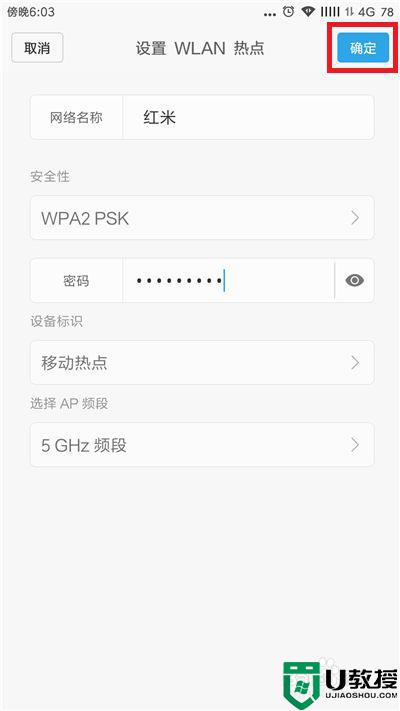
6、接下来返回到电脑上,在电脑上点击右下角的无线网络,找到手机热点的名称并点击连接即可。
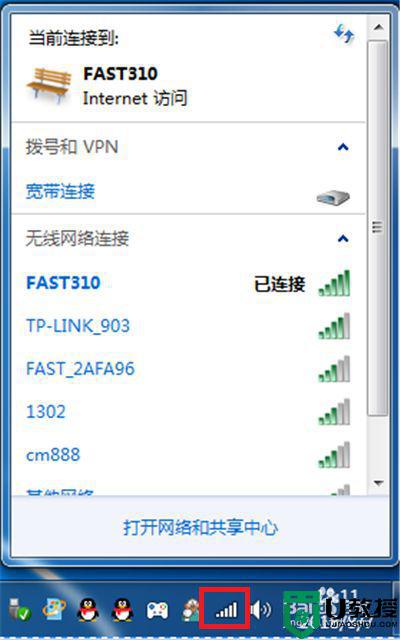
以上就是电脑连接手机热点的方法,有想连接手机热点的话,可以按上面的方法来进行连接。
怎么用电脑连接手机热点 电脑连接手机网络方法相关教程
- 电脑如何连接手机热点上网 台式电脑怎么连接手机热点
- 手机热点怎么连电脑 如何用手机热点连接电脑上网
- 苹果手机热点怎么连接电脑 电脑连接iphone手机热点的方法
- win7怎么连接手机热点 笔记本电脑windows7连接网络热点的方法
- 电脑如何连接手机热点 电脑连接手机热点怎么连
- 台式电脑怎么连接手机热点 电脑如何连接手机wifi热点
- Win10电脑怎么连接手机热点?Win10电脑连接手机热点详细步骤教学
- 台式电脑如何连接手机wifi热点 台式电脑连接手机wifi热点的步骤
- 笔记本如何连接手机热点 电脑怎么连接手机热点
- 笔记本电脑怎么连接手机热点 笔记本如何连接手机热点
- 5.6.3737 官方版
- 5.6.3737 官方版
- Win7安装声卡驱动还是没有声音怎么办 Win7声卡驱动怎么卸载重装
- Win7如何取消非活动时以透明状态显示语言栏 Win7取消透明状态方法
- Windows11怎么下载安装PowerToys Windows11安装PowerToys方法教程
- 如何用腾讯电脑管家进行指定位置杀毒图解

